Если Вы являетесь пользователем Firestick, то, возможно, Вы сталкивались с разочарованием, когда, пытаясь воспользоваться приложением YouTube, Вы обнаруживали, что оно не работает должным образом.
Это может быть неприятной проблемой, но есть несколько шагов, которые Вы можете предпринять, чтобы попытаться решить эту проблему.
В этом руководстве мы дадим Вам несколько советов и решений для устранения неполадок, когда YouTube не работает на Вашем Firestick.
От сброса настроек устройства до очистки кэш-памяти — мы расскажем Вам о некоторых распространенных решениях, которые помогут возобновить работу приложения YouTube.
| Решения для firestick не работает youtube Объяснение | |
|---|---|
| Проверьте подключение к Интернету | Первым шагом в устранении неполадок, связанных с тем, что Youtube не работает на Firestick, является проверка Вашего подключения к Интернету. Убедитесь, что Ваша Firestick подключена к стабильному и надежному Интернет-соединению |
| Обновите программное обеспечение Firestick | Для этого зайдите в меню настроек на Вашем Firestick, выберите «Устройство», а затем «О программе». Оттуда выберите «Проверить наличие обновлений» и следуйте подсказкам, чтобы обновить программное обеспечение Firestick. |
| Обновление приложения Youtube | Для этого перейдите в меню «Приложения» на Вашем Firestick, выберите приложение Youtube и затем выберите «Обновить». Если обновлений нет, попробуйте удалить и переустановить приложение. |
| Проверьте конфигурацию Firestick. | Это включает в себя проверку правильности информации о Вашей учетной записи, правильности настроек региона и настроек конфиденциальности. |
Причины того, что Youtube не работает на Firestick
Соединение с Интернетом.
Одной из наиболее распространенных причин того, что Youtube не работает на Firestick, является слабое или нестабильное подключение к Интернету.
Без надежного Интернет-соединения Ваш Firestick не сможет подключиться к серверу Youtube, что приведет к неработоспособности приложения.
Устаревшее программное обеспечение Firestick
Еще одной распространенной причиной неработоспособности Youtube на Firestick является устаревшее программное обеспечение Firestick. Как и все другие устройства, Firestick требует регулярного обновления программного обеспечения для правильной работы.
Без этих обновлений Firestick может не иметь возможности подключиться к серверу Youtube или не обладать необходимыми функциями для работы приложения.
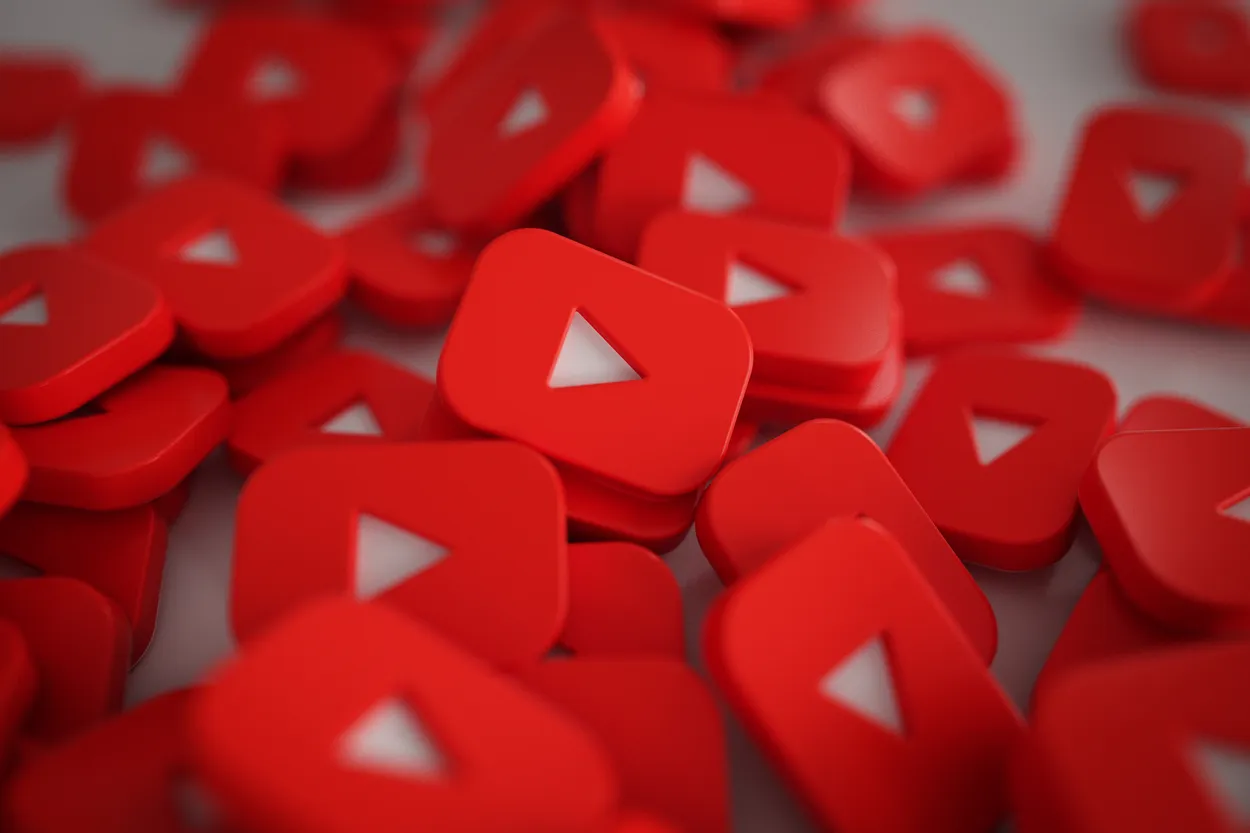
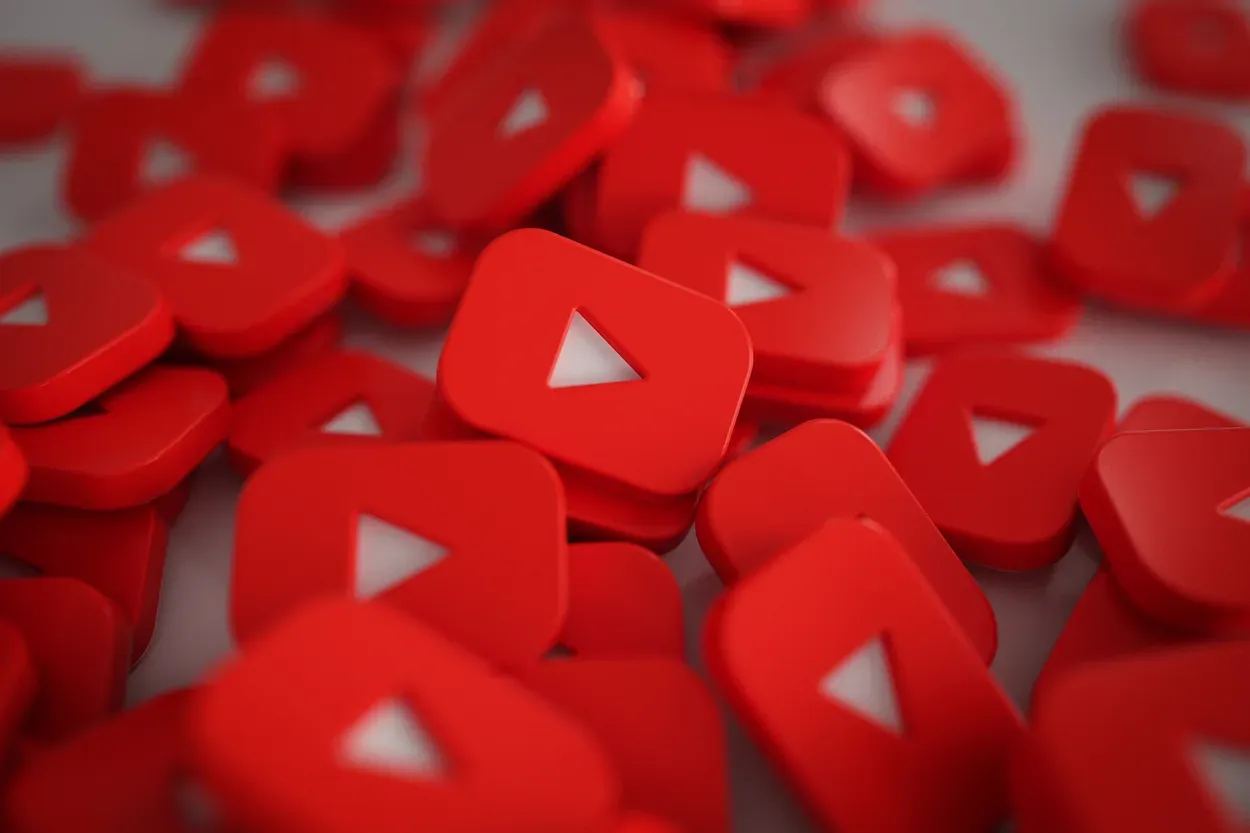
A pile of 3D Play Button Logos
Устаревшее приложение Youtube
Еще одной распространенной причиной неработоспособности Youtube на Firestick является устаревшее приложение Youtube.
Как и программное обеспечение Firestick, приложение Youtube также требует регулярных обновлений для правильной работы. Без этих обновлений приложение может не иметь возможности подключаться к серверу Youtube или не обладать необходимыми функциями для работы приложения.
Конфигурация Firestick
В некоторых случаях проблема может быть вызвана нарушением конфигурации Firestick. Это может включать неправильные настройки, неверную информацию об учетной записи или неправильные настройки региона.
Решения проблемы неработающего Youtube на Firestick
Проверьте подключение к Интернету
Первым шагом в устранении проблемы неработающего Youtube на Firestick является проверка Вашего подключения к Интернету. Убедитесь, что Ваш Firestick подключен к стабильному и надежному Интернет-соединению.
Если у Вас возникли проблемы с подключением к Интернету, попробуйте сбросить настройки Вашего маршрутизатора или обратитесь к Вашему поставщику услуг Интернета.
Обновление программного обеспечения Firestick
Если проблема вызвана устаревшим программным обеспечением Firestick, решение состоит в том, чтобы обновить его.
Для этого зайдите в меню настроек на Вашем Firestick, выберите «Устройство», а затем «О программе». Оттуда выберите «Проверить наличие обновлений» и следуйте подсказкам, чтобы обновить программное обеспечение Firestick.
Обновите приложение Youtube.
Если проблема вызвана устаревшим приложением Youtube, то решение состоит в том, чтобы обновить это приложение.
Для этого перейдите в меню приложений на Вашем Firestick, выберите приложение Youtube, а затем выберите «Обновить».
Если приложение не имеет новых обновлений, то попытка удалить и затем установить его заново может решить проблему.


An Amazon Firestick
Проверьте конфигурацию Firestick.
Если проблема вызвана нарушением конфигурации Firestick, решение состоит в том, чтобы проверить настройки и убедиться, что все настроено правильно.
Это включает в себя проверку правильности информации о Вашей учетной записи, правильности настроек региона и настроек конфиденциальности.
Устранение неполадок с YouTube на Firestick
Если YouTube не работает на Вашем Firestick, первым шагом будет проверка того, не отключены ли серверы YouTube. Это можно сделать, проверив работу сервиса на других устройствах, например, на смартфоне или ноутбуке, или посетив такие сайты, как Downdetector, которые предоставляют информацию о перебоях в работе сервиса.
Если серверы не работают, Вам остается только ждать, когда они снова заработают. Вы также можете следить за YouTube на платформах социальных сетей, таких как Twitter, чтобы узнать, когда можно ожидать возобновления обслуживания. Однако если серверы не работают, то для устранения причины неработоспособности YouTube на Вашем устройстве Firestick можно воспользоваться следующими методами.
Попробуйте сбросить настройки Вашего Firestick.
Одним из способов устранения проблем, связанных с неработающим приложением YouTube на Firestick, является перезагрузка устройства и очистка его кэша. Это может решить такие проблемы, как «замораживание» экрана, сбои в работе приложений, проблемы со звуком, буферизация и медлительность.
Чтобы перезагрузить Firestick, один из способов — удерживать в течение 15 секунд центральную кнопку и кнопку воспроизведения на пульте ДУ для принудительного перезапуска. Другой вариант — удерживать центральную кнопку в течение 3 секунд, затем перейти в настройки, выбрать My Fire TV и перезагрузить устройство. Очистка кэша может помочь решить проблемы с приложением YouTube.
Принудительная остановка и очистка кэша
Если у Вас возникли проблемы с приложением YouTube на Вашем Firestick, и перезагрузка устройства не помогла решить проблему, Вы можете предпринять несколько дополнительных шагов.
Одно из них — принудительно остановить приложение и очистить его кэш. Это поможет освободить место в памяти и повысить производительность устройства.
Чтобы принудительно остановить приложение YouTube, перейдите в раздел НАСТРОЙКИ > ПРИЛОЖЕНИЯ > УПРАВЛЕНИЕ УСТАНОВЛЕННЫМИ ПРИЛОЖЕНИЯМИ. Это приведет к появлению списка всех приложений, которые в настоящее время установлены на Вашем Firestick.
Прокрутите список вниз и, когда Вы доберетесь до приложения YouTube, щелкните на нем, а затем выберите FORCE STOP. Это действие выключит приложение и не позволит ему продолжать работать в фоновом режиме.


Часто задаваемые вопросы (FAQs)
Как перезагрузить Firestick для устранения проблем с приложением YouTube?
Чтобы перезагрузить Firestick и, возможно, устранить проблемы с приложением YouTube, Вы можете попробовать выполнить принудительный перезапуск, удерживая кнопки CENTER и PLAY на пульте Firestick около 15 секунд. Другой вариант — зайти в Настройки > Мой Fire TV > Перезапустить. Это может очистить кэш устройства и, возможно, устранить проблемы с приложением YouTube.
Что делать, если сброс настроек Firestick не устранил проблемы с приложением YouTube?
Если перезагрузка Firestick не помогла устранить проблемы с приложением YouTube, Вы можете попробовать принудительно остановить приложение и очистить его кэш. Для этого зайдите в раздел НАСТРОЙКИ > ПРИЛОЖЕНИЯ > УПРАВЛЕНИЕ УСТАНОВЛЕННЫМИ ПРИЛОЖЕНИЯМИ, найдите приложение YouTube и выберите ФОРС-СТОП. Затем выберите CLEAR CACHE и CLEAR DATA, чтобы удалить все сохраненные данные, которые могут вызывать проблемы.
Почему мой Firestick буферизуется, когда я пытаюсь смотреть YouTube?
Буферизация на Firestick при попытке просмотра YouTube может быть вызвана плохим Интернет-соединением или проблемами с приложением. Попробуйте сбросить настройки Firestick и очистить его кэш, чтобы проверить, устранит ли это проблему. Если проблема не исчезла, проверьте свое Интернет-соединение и убедитесь, что оно надежное и стабильное.
Заключение
- В заключение, если у Вас возникли проблемы с тем, что приложение YouTube не работает на Вашем Firestick, Вы можете предпринять несколько шагов, чтобы попытаться решить эту проблему. Во-первых, попробуйте сбросить настройки Firestick, чтобы очистить кэш устройства.
- Если это не помогло, попробуйте принудительно остановить приложение YouTube и очистить его кэш. Вы также можете проверить свое подключение к Интернету, чтобы убедиться, что оно стабильное и надежное.
- Если ни одно из этих действий не помогло, возможно, стоит проверить наличие известных проблем или сбоев в работе приложения YouTube или обратиться за помощью в службу поддержки приложения. Также нелишним будет обновить программное обеспечение и приложения для Вашего Firestick до последней версии, чтобы избежать проблем с совместимостью.
Другие статьи
- Всегда ли камеры Blink ведут запись? (Правда)
- Можно ли использовать Roomba на ламинированных полах? (Правда)
- Пять лучших звонков, совместимых с дверными звонками Nest Hello (рейтинг лучших!)
